随着国际交流的增加,双时区功能成为了现代手机的一个重要特性,华为手机作为中国领先的智能手机品牌,也为用户提供了便捷的双时区设置方法。双时区功能使得用户在不同的地区、不同的时区之间可以轻松切换时间显示,满足了旅行、商务等多种需求。在这篇文章中我们将为大家介绍华为手机的双时区设置方法,帮助用户更好地利用这一功能,提升使用体验。
华为手机双时区设置方法
步骤如下:
1.打开手机点击“设置”。

2.在设置页面点击“系统”。
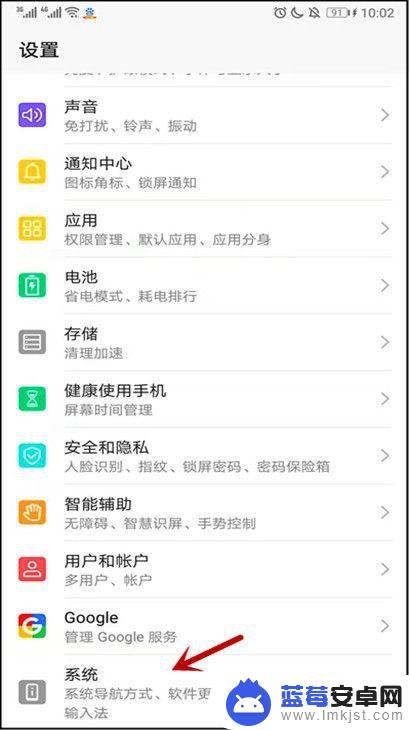
3.在系统页面点击“日期和时间”。
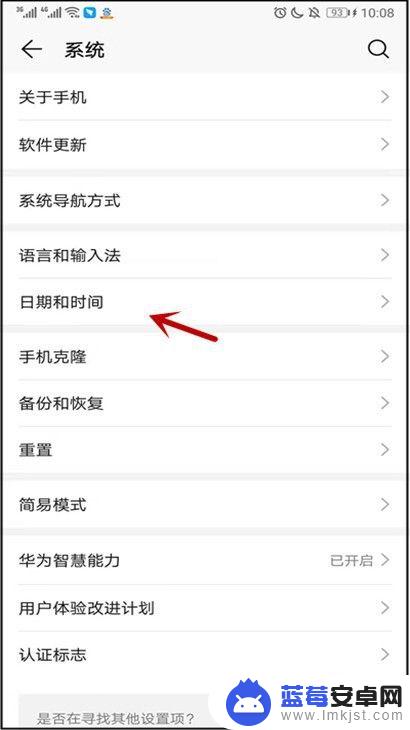
4.打开“双时钟”右侧按钮,再点击“常驻城市”。
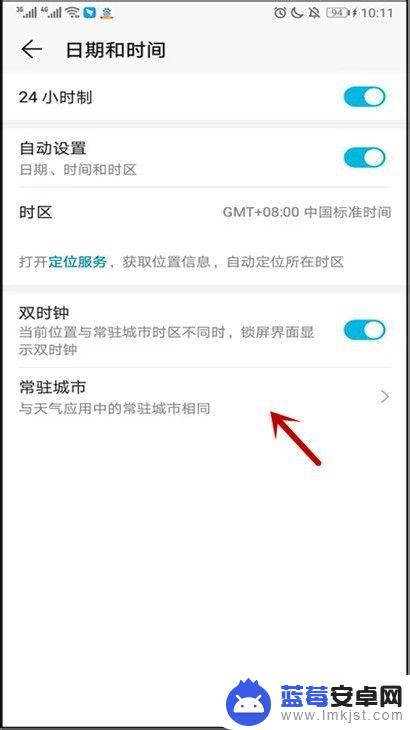
5.点击”添加城市“,在搜索栏中输入有时差的某个城市(见下图)。
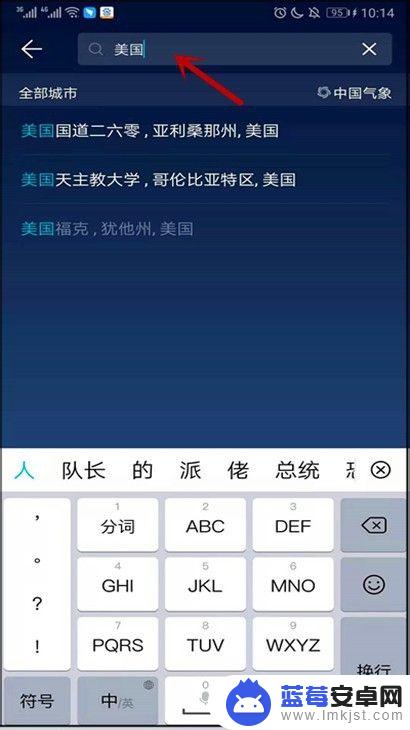
6.最后,点击”确定“。返回桌面后,就会出现两个城市的时间和日期。
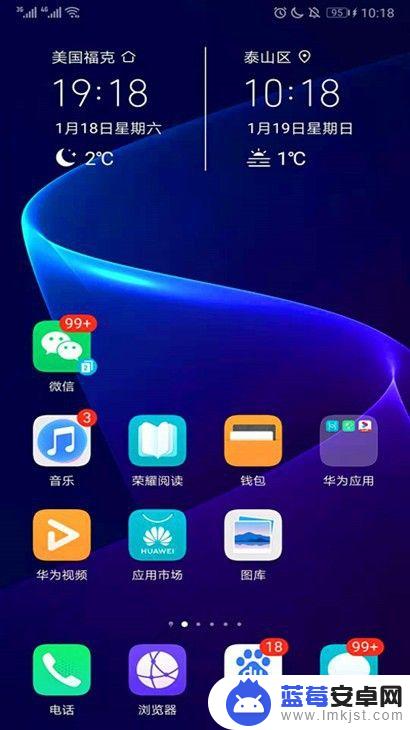
以上就是华为手机双时区的设置方法,如果你也遇到同样的情况,请参照我的方法进行处理,希望对你有所帮助。












